Écrans Accueil et Parcourir (smartphone)
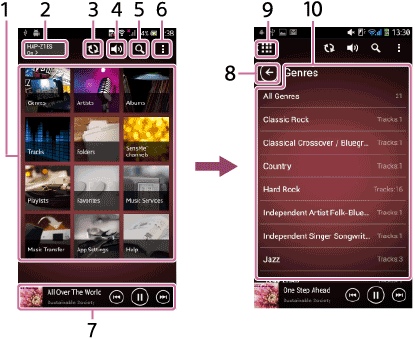
-
Zone d'affichage du menu Accueil
Affiche les options du menu par catégories telles que [Genres], [Artistes], [Albums] et [Plages], et les autres options du menu, telles que [Paramètres de l'app]. Les options sélectionnables sont répertoriées ci-dessous.
- Genres
- Artistes
- Albums
- Plages
- Dossiers
- Station SensMe™
- Listes de lecture
- Favoris
- Services musicaux
- Entrée externe (uniquement pour les modèles du HDD AUDIO PLAYER compatibles avec un amplificateur)
- Transfert de musique (appareils Android uniquement)
- Paramètres de l'app
- Aide
-
Bouton Contrôle de l'alimentation (nom de l'appareil est état de la connexion)
Affiche le nom d'appareil du HDD AUDIO PLAYER connecté ainsi que l'état de la connexion.
Tapez sur le bouton pour afficher l'écran Contrôle de l'alimentation.
- Alimentation : allumez ou éteignez le HDD AUDIO PLAYER en sélectionnant [Activé]/[Désactivé].
- Veille : sélectionnez la durée avant que la minuterie de veille soit activée, parmi [Désactivé], [10 minutes], [20 minutes], [30 minutes], [40 minutes], [50 minutes], [1 heure], [1 heure 30 minutes] et [2 heures]. Vous pouvez régler la minuterie de veille lorsque le HDD AUDIO PLAYER est allumé.
-
Bouton
 (synchronisation)
(synchronisation)Ce bouton s'affiche uniquement lorsque des incohérences surviennent entre le contenu qui s'affiche sur le HDD Audio Remote et la base de données du HDD AUDIO PLAYER dans les cas décrits ci-dessous :
- Vous avez mis à jour la base de données du HDD AUDIO PLAYER connecté.
- Vous avez mis à jour du contenu stocké dans le HDD AUDIO PLAYER à l'aide de l'application HAP Music Transfer.
Tapez sur le bouton
 pour synchroniser HDD Audio Remote avec le HDD AUDIO PLAYER.
pour synchroniser HDD Audio Remote avec le HDD AUDIO PLAYER. -
Bouton
 (volume)
(volume)Tapez sur le bouton
 pour afficher l'écran de commande du volume. Tapez sur les boutons
pour afficher l'écran de commande du volume. Tapez sur les boutons  et
et  à plusieurs reprises pour régler le volume. Tapez sur le bouton de mise en sourdine (
à plusieurs reprises pour régler le volume. Tapez sur le bouton de mise en sourdine ( ou
ou 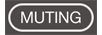 ) pour mettre le son en sourdine. (L'apparence du bouton de mise en sourdine ainsi que l'affichage ou non d'une barre de volume peut varier en fonction du HDD AUDIO PLAYER auquel vous être connecté.) Sur un périphérique Android, vous pouvez également utiliser les touches de volume du périphérique pour régler le volume.
) pour mettre le son en sourdine. (L'apparence du bouton de mise en sourdine ainsi que l'affichage ou non d'une barre de volume peut varier en fonction du HDD AUDIO PLAYER auquel vous être connecté.) Sur un périphérique Android, vous pouvez également utiliser les touches de volume du périphérique pour régler le volume. -
Bouton
 (rechercher)
(rechercher)Tapez sur ce bouton pour rechercher et afficher selon divers critères, tels que le nom de plage, le nom d'album, la station de radio ou l'émission.
Les résultats de recherche varient selon l'écran affiché. En outre, vous pouvez sélectionner un mot qui a déjà fait l'objet d'une recherche dans l'historique pour accélérer la recherche. -
Mini lecteur
Affiche les boutons
 (lecture),
(lecture),  (pause),
(pause),  (retour rapide, repérage du début de la plage actuelle),
(retour rapide, repérage du début de la plage actuelle),  (avance rapide, repérage du début de la plage précédente), le nom de la plage, le nom de l'artiste, la jaquette de l'album et l'état de la lecture.
(avance rapide, repérage du début de la plage précédente), le nom de la plage, le nom de l'artiste, la jaquette de l'album et l'état de la lecture.Affiche la lecture en tapant sur la jaquette d'un album ou le logo d'un service musical.
-
Bouton
 (retour)
(retour)Revient à l'écran précédent.
-
Bouton
 (accueil)
(accueil)Revient à l'écran Accueil.
-
Zone de navigation (affichage des options de la liste)
Affiche les options de la liste de l'icône sélectionnée dans la zone d'affichage du menu Accueil.



 (Options) (appareils Android) /
(Options) (appareils Android) / (Options) (iPhone/iPod touch)
(Options) (iPhone/iPod touch)